¿Qué es el ransomware Mafer?
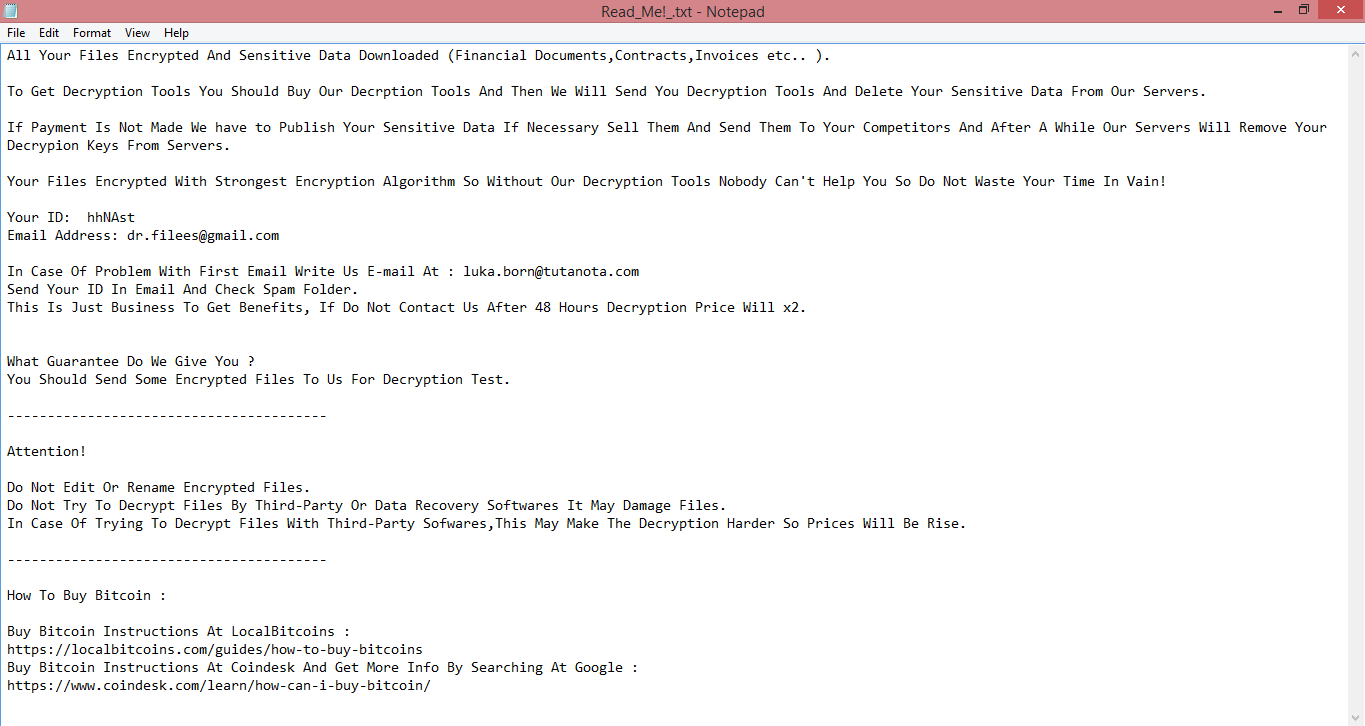
Mafer ransomware es un programa dañino que pertenece a la Cripta del vacío familia de ransomware. Incluye muchos otros virus como Rar y Joker.
Mafer ransomware funciona de una manera muy típica (para ransomware). Primero, y bastante obvio, encripta todos los archivos en la computadora infectada; no sería un gran ransomware si no hiciera eso. También cambia el nombre de los archivos encriptados, agregando cierta información a sus nombres. Específicamente, agrega una identificación única, el correo electrónico del pirata informático y la extensión de archivo .Mafer. Por último, crea una nota de rescate, “Read_Me!_.txt”, que se puede leer en la imagen de arriba.
La nota, debido a su mal uso de mayúsculas y mal inglés, es bastante difícil de leer, por lo que resumiremos su contenido. Asume que la víctima es una empresa y no menciona el precio de descifrado. Sin embargo, menciona que el costo se duplicará después de 48 horas y que los piratas informáticos esperan que se les pague en Bitcoin.
Por lo general, no se recomienda interactuar con los ciberdelincuentes, ya que es posible que desaparezcan con su dinero y no descifren sus archivos en absoluto. Y si no es una empresa y fue atacado por error, no tiene esta opción. Lea nuestra guía para explorar sus otras opciones; formas de eliminar Mafer ransomware y descifrar archivos .Mafer sin contactar a los piratas informáticos.
Cómo eliminar Mafer Ransomware
Si tiene copias de seguridad en funcionamiento de sus archivos cifrados o no va a intentar recuperar los archivos perdidos, escanee su computadora con uno o varios programas antivirus y antimalware o reinstale el sistema operativo por completo.
Antivirus alternativos:
Malwarebytes (Windows)
Cómo recuperar archivos cifrados por Mafer ransomware
Si desea recuperar archivos cifrados por ransomware, puede intentar descifrarlos o utilizar métodos de recuperación de archivos.
Formas de descifrar los archivos:
- Póngase en contacto con los autores del ransomware. pagar el rescate y posiblemente obtener el descifrador de ellos. Esto no es confiable: es posible que no le envíen el descifrador en absoluto, o puede que esté mal hecho y no pueda descifrar sus archivos.
- Espere a que los investigadores de seguridad encuentren alguna vulnerabilidad en el ransomware eso le permitiría descifrar archivos sin pagar. Este giro de los acontecimientos es posible, pero no muy probable: de miles de variantes de ransomware conocidas, solo se descubrió que docenas se podían descifrar de forma gratuita. Puedes visitar NoMásRansom sitio de vez en cuando para ver si existe un descifrador gratuito para Mafer.
- Utilice servicios de pago para el descifrado.
Otras formas de recuperar archivos cifrados:
- Reinstalar desde el respaldo. Si realiza copias de seguridad periódicas en un dispositivo separado y verifica de vez en cuando que funcionan correctamente y que los archivos se pueden restaurar con éxito, bueno, probablemente no tendrá ningún problema para recuperar sus archivos. Simplemente escanee su computadora con un par de AV y programas antimalware o reinstale el sistema operativo y luego restaure desde la copia de seguridad.
- Recuperar algunos archivos del almacenamiento en la nube (DropBox, Google Drive, OneDrive, etc.) si tiene uno conectado. Incluso si los archivos cifrados ya se sincronizaron con la nube, muchos servicios en la nube mantienen las versiones antiguas de los archivos alterados durante algún tiempo (generalmente 30 días).
- Recupere copias de volumen de sombra de sus archivos si están disponibles, el ransomware generalmente intenta eliminarlos también. Volume Shadow Copy Service (VSS) es una tecnología de Windows que crea periódicamente instantáneas de sus archivos y le permite revertir los cambios realizados en esos archivos o recuperar archivos eliminados. VSS está habilitado junto con Restaurar sistema: está encendido de forma predeterminada en Windows XP a Windows 8 y deshabilitado de forma predeterminada en Windows 10.
- Utilice un software de recuperación de archivos. Es probable que esto no funcione para las unidades de estado sólido (SSD, un tipo de dispositivo de almacenamiento de datos más nuevo, más rápido y más costoso), pero vale la pena intentarlo si almacena sus datos en una unidad de disco duro (HDD, un tipo de almacenamiento más antiguo). dispositivo que generalmente tiene más capacidad). Cuando elimina un archivo de su computadora, y me refiero a eliminarlo por completo: use Shift + Supr o vacíe la Papelera de reciclaje en un SSD, se borra de la unidad de inmediato. Sin embargo, en un HDD, se marca como eliminado y el espacio que ocupa en un disco duro está disponible para escritura, pero los datos aún están allí y generalmente se pueden recuperar mediante un software especial. Sin embargo, cuanto más use la computadora, especialmente si hace algo que escribe nuevos datos en el disco duro, más posibilidades hay de que el archivo eliminado se sobrescriba y desaparezca para siempre. Por eso, en esta guía intentaremos recuperar archivos eliminados (como recordarás, el ransomware crea una copia cifrada de un archivo y elimina el archivo original) sin instalar nada en un disco. Solo tenga en cuenta que esto podría no ser suficiente para recuperar con éxito sus archivos; después de todo, cuando el ransomware crea archivos cifrados, escribe nueva información en un disco, posiblemente encima de los archivos que acaba de eliminar. En realidad, esto depende de cuánto espacio libre haya en su disco duro: cuanto más espacio libre, menos posibilidades de que los datos nuevos sobrescriban los datos antiguos.
- Esto podría anular su garantía.
- Es más difícil de hacer con las computadoras portátiles y necesitará un estuche especial (caja de disco) para colocar un disco duro antes de conectarlo a otra máquina.
- Es posible infectar la otra computadora si abre un archivo de la unidad infectada antes de escanear la unidad con AV y eliminar todo el malware encontrado; o si todos los antivirus no encuentran y eliminan el malware.
- Reinicia la computadora.
- Una vez que vea una pantalla de inicio, toque F8 continuamente hasta que aparezca una lista de opciones.
- Con las teclas de flecha, seleccione Modo seguro con funciones de red.
- Prensa Participar.
- Sujetar Windows clave
 y golpear X clave.
y golpear X clave. - Seleccione Apagar o cerrar sesión.
- Prensa Shift tecla y haga clic en Reanudar.
- Cuando se le solicite que elija una opción, haga clic en Opciones avanzadas => Configuración de inicio.
- Haga Clic en Reanudar en la esquina inferior derecha.
- Después de que Windows se reinicie y le ofrezca una lista de opciones, presione F5 para seleccionar Habilitar el modo seguro con funciones de red.
- Inicie Shadow Explorer.
- En la parte superior izquierda de la ventana, puede seleccionar un disco (C: \, D: \, etc.) y una fecha en la que se tomó una instantánea de los archivos.
- Para recuperar un archivo o una carpeta, haga clic derecho sobre él y seleccione Exportar.
- Elija dónde desea colocar los archivos.
Yendo más allá, necesitamos 1) evitar que el ransomware encripte los archivos que recuperamos, si el malware aún está activo; 2) intente no sobrescribir los archivos eliminados por ransomware. La mejor manera de hacerlo es desconectar su disco duro y conectarlo a otra computadora. Podrá navegar por todas sus carpetas, escanearlas con programas antivirus, usar software de recuperación de archivos o restaurar datos de instantáneas de volumen. Aunque es mejor descargar todas las herramientas que necesitará de antemano y desconectar la computadora de Internet antes de conectar el disco duro infectado, solo para estar seguro.
Desventajas de este método:
Otra forma más fácil es cargar en modo seguro y realizar todas las medidas de recuperación de archivos desde allí. Sin embargo, eso significará usar el disco duro y posiblemente sobrescribir algunos datos. En este caso, es preferible usar solo versiones portátiles de software de recuperación (las que no requieren instalación), descargarlas en un dispositivo externo y guardar los archivos recuperados en un dispositivo externo también (disco duro externo, unidad de memoria USB, CD , DVD, etc.).
Arrancar en modo seguro:
 Windows XP,
Windows XP,  Windows Vista,
Windows Vista,  Ventanas 7:
Ventanas 7:
 8 de Windows,
8 de Windows,  8.1 de Windows,
8.1 de Windows,  Ventanas 10:
Ventanas 10:
Haga una copia de seguridad de sus archivos cifrados
Siempre es recomendable crear una copia de los archivos cifrados y guardarla. Eso podría ayudarlo si el descifrador de ransomware gratuito está disponible en el futuro, o si decide pagar y obtener el descifrador, pero algo sale mal y los archivos se dañan irreparablemente en el proceso de descifrado.
Utilice herramientas de recuperación de archivos para recuperar archivos
Captura de pantalla:

Acerca de Stellar Data Recovery
R-Recuperar

Cómo recuperar archivos borrados con R-Undelete
Recupere archivos cifrados a partir de instantáneas.
La forma más sencilla de acceder a Shadow Volume Copies es mediante una herramienta gratuita llamada Shadow Explorer. Simplemente descargue la última versión e instálela (o descargue la versión portátil).
Cómo prevenir una infección de ransomware en el futuro
Los archivos adjuntos en correos electrónicos no deseados son una de las formas más comunes en que el ransomware termina en las computadoras de los usuarios. MailWasher filtra el spam y le permite obtener una vista previa de los correos electrónicos en un servidor sin descargarlos en su computadora. MailWasher tiene filtros de spam personalizables, utiliza filtrado bayesiano y funciona con todos los principales programas de correo electrónico: Outlook, Outlook Express, Thunderbird, GMail, etc.
Quitar Mafer Ransomware
Ahora que recuperó los archivos o al menos almacenó los archivos aún encriptados en un dispositivo externo, es hora de escanear su computadora con software antivirus y antimalware o, mejor aún, reinstalar el sistema operativo para eliminar completamente el ransomware Mafer. y deshacerse de cualquier rastro posible. ¡Recuerde escanear también su dispositivo externo antes de volver a colocar los archivos en su computadora!